Si votre flux de travail nécessite un deuxième moniteur, il peut être difficile de faire avancer les choses sur un ordinateur portable. Lenovo cherche à résoudre ce problème avec des tablettes comme la Lenovo Yoga Tab 13 qui sert également de deuxième moniteur lorsqu'il n'est pas utilisé. Mais si vous avez un vieux tablette Android pratique, il est assez facile de transformer cette tablette en un deuxième moniteur fonctionnel. Nous allons vous montrer comment.
Pour cet article, nous avons examiné quelques solutions logicielles pour que cela fonctionne avant de nous installer sur une application appelée Spacedesk. Spacedesk est une paire d'applications gratuites qui s'exécutent sur votre PC et l'autre sur votre tablette. Ils se connectent via Wi-Fi, ce qui le rend très simple à utiliser (tant que vous avez le Wi-Fi). Nous en discuterons plus à la fin de l'article, mais commençons à l'installer pour l'instant. Il y a deux ensembles d'instructions ici, d'abord pour votre PC, suivi de votre téléphone ou tablette. Entrons-y.
Télécharger Spacedesk pour Windows
- Téléchargez Spacedesk depuis le site web spacedesk. Choisissez la version appropriée pour votre PC (32 bits vs. 64 bits, etc.).

- Une fois téléchargé, exécutez le fichier.
- Cliquez sur Prochain.

- Placez une coche dans J'accepte les termes du contrat de licence et cliquez Prochain.
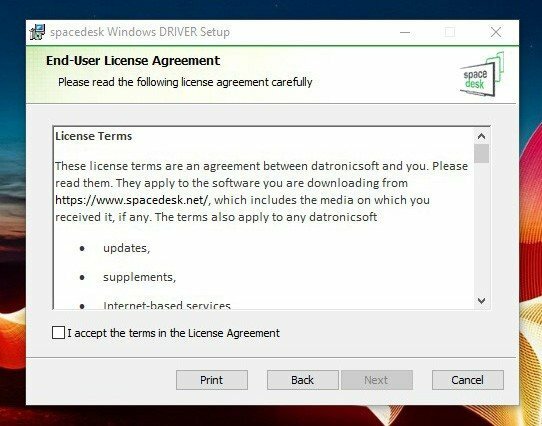
- Définissez votre dossier de destination (s'il ne s'agit pas du dossier par défaut) et cliquez sur Prochain.
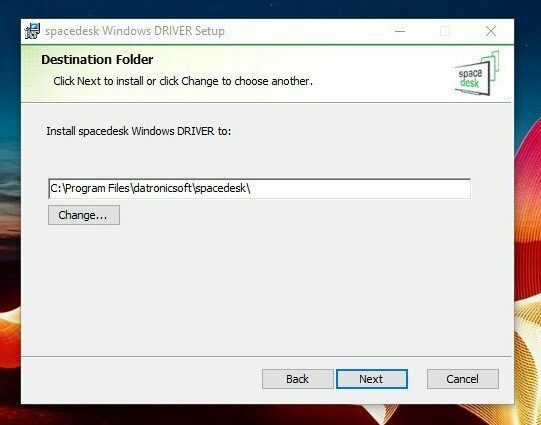
- Placez une coche dans Ajouter une exception au pare-feu Windows pour Spacedesk et cliquez Prochain. Remarque: cela ajoute uniquement une exception pour le pare-feu intégré pour Windows. Si vous utilisez un pare-feu tiers, vous devrez probablement ajouter une exception manuellement.
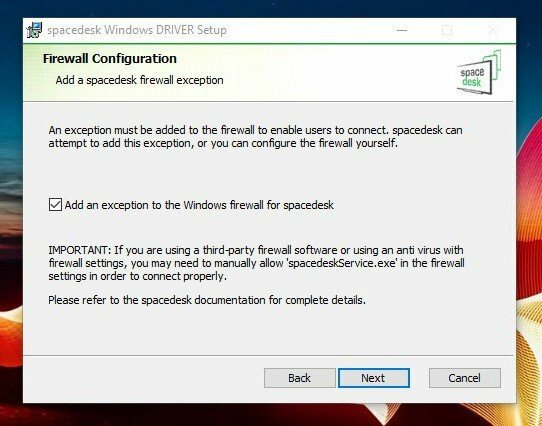
- Cliquez sur Installer.
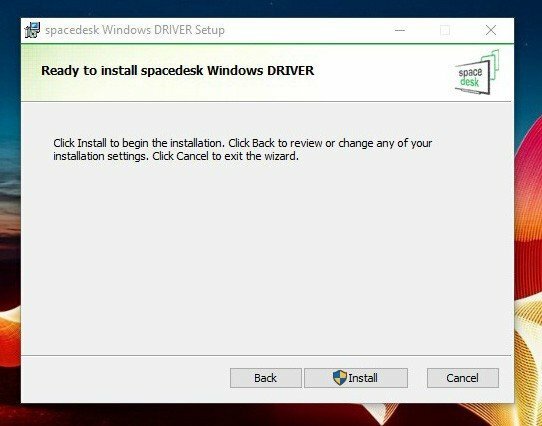
- Cliquez sur Finir.
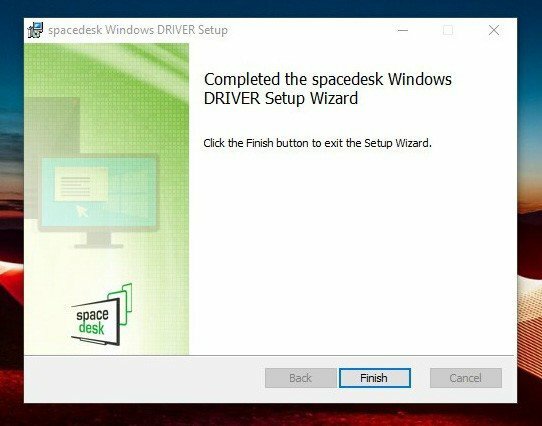
- Lorsque vous avez terminé, l'icône du pilote Spacedesk apparaît dans votre barre d'état système et vous êtes prêt à télécharger l'application.
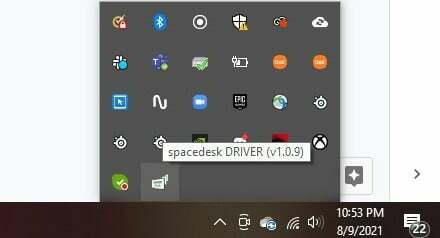
Téléchargez Spacedesk sur votre tablette
Une fois que vous avez installé le client Desktop, il est temps de télécharger et d'exécuter l'application.
- Téléchargez le application spacedesk depuis le Google Play Store.
- Une fois installé, lancez l'application. Placez une coche dans Ne plus afficher cette boîte de message et appuyez sur D'accord.
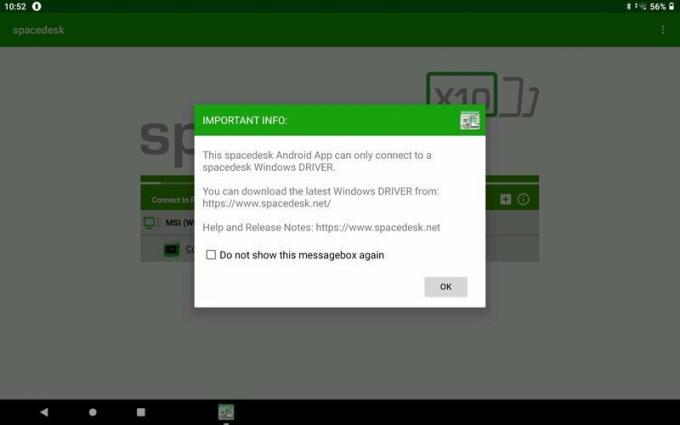
-
Robinet Connexion: (adresse IP ici).
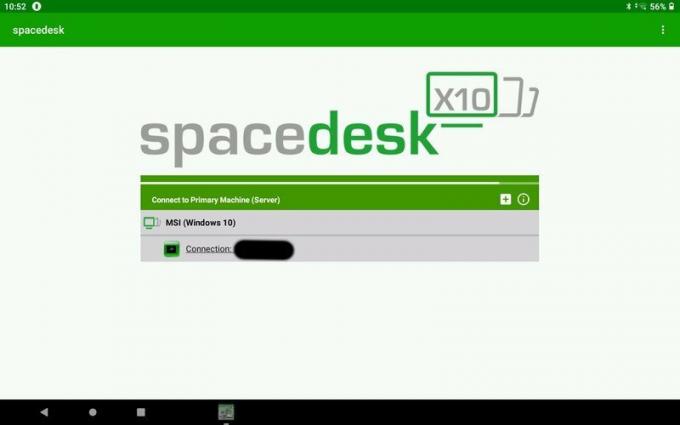 Source: Adam Doud/Android Central
Source: Adam Doud/Android Central
C'est ça! Une fois connecté, vous verrez le bureau de votre ordinateur sur votre tablette. Vous pouvez choisir de refléter votre affichage ou d'étendre votre bureau, selon ce que vous voulez faire. Vous devrez peut-être vous rendre chez votre ordinateur Paramètres > Système > Afficher pour configurer comment organiser vos affichages, etc.
Quelques notes de test supplémentaires
Nous avons testé cette application avec un Lenovo Smart Tab M10 HD. La connexion Wi-Fi fonctionne parfaitement avec pratiquement aucun décalage. Vous pouvez utiliser votre tablette comme un deuxième moniteur. De plus, la saisie tactile fonctionne! Si vous ouvrez le site Web de Netflix, vous pouvez utiliser le toucher pour utiliser les commandes de lecture, faire glisser les fenêtres, etc.
Spacedesk ne fonctionnera pas si d'autres applications de partage d'écran sont actuellement installées sur votre ordinateur, telles que Splashtop wired Xdisplay. Le site Web de Spacedesk vous donne des instructions pour désinstaller ce pilote.
Encore une fois, cette application ne fonctionne que si vous travaillez sur le même réseau Wi-Fi. Si vous êtes un guerrier de la route qui aime travailler dans les cafés, vous voudrez peut-être envisager une solution filaire, telle que Splashtop ou la Lenovo Yoga Tab 13 référencée ci-dessus.
Adam Doud
Adam écrit et podcaste l'espace de la technologie mobile depuis près d'une décennie. Lorsqu'il n'écrit pas pour Android Central, il héberge le Bénéfice du podcast Doud, passe beaucoup trop de temps sur Twitter, et redessine son espace de bureau encore et encore.
